
Fikk du litt hackintosh-kompatibel maskinvare? Flott! Så følg med, for i denne guiden skal vi vise deg hvordan du INSTALLERER Mac OS X Snow Leopard på din spesialbygde PC!
I forrige del av denne veiledningen , vi diskuterte det grunnleggende om hackintoshing og beskrev hva kompatibel maskinvare handler om. Hvis du savnet det, må du lese det først. I dag skal vi bruke den kompatible maskinvaren til å fungere, og slik at hackintosh-en vår begynner å bli liv. Denne delen av guiden vil forklare installasjonen av Mac OS X Snow Leopard på din hackintosh, som kanskje eller ikke kan oppgraderes til Lion senere (det kommer helt an på valget ditt). Oppgradering av hackintosh til Lion og konfigurering av dual booting vil bli diskutert i del 3 av denne veiledningen.
Vær oppmerksom på at denne guiden er generisk, den gir deg bare et utgangspunkt for hvordan hackintoshing fungerer, og hvordan det må gjøres. Alle vil ha forskjellige opplevelser, basert på valgt maskinvare. Men til slutt, forhåpentligvis, vil du ha en fullt funksjonell hackintosh.
Som nevnt tidligere, er det guider for å installere Lion direkte på en PC, uten behov for Snow Leopard. Men hvis du får problemer, vil du ikke finne mye støtte angående disse guidene. Dessuten ønsker ikke alle å ha Lion på en PC, siden Lion er mer iOS-orientert, og kan nytes bedre på en ekte Mac (for ikke å nevne problemene noen brukere klager over). Fordelen med å bruke tonymacx86-metoden er at den har et eget forum for hjelp og støtte, og du kan finne mange brukere som har hatt suksess med denne metoden. Og viktigst av alt, du vil finne bekreftede bygg og guider med disse byggene, så du kan bare fortsette og følge noens bygg og guide for installasjon på den bygningen, og sparer deg selv bryet med å lete etter kompatibel maskinvare og sparer også mye tid. Sørg også for å ta en titt på tonymacx86 F.A.Q.s før du fortsetter.
Nødvendig ting
Så når du har bygget datamaskinen din, trenger du et par nedlastinger fra tonymacx86-nettstedet nedlastinger seksjon. For å få tilgang til nedlastningene, må du registrere deg først, noe som er lurt, siden du kanskje også trenger å legge ut på forumet hvis du trenger hjelp med noe. Når du er registrert, laster du ned følgende:
- iBoot
- iBoot arv (alternativ, hvis iBoot ikke fungerer for CPU-en din)
- MultiBeast
iBoot, som beskrevet tidligere, er et verktøy for oppstart fra Mac OS X Install Disc. Du må brenne den på en CD eller DVD, og du kan bruke et verktøy som ImgBurn å brenne iBoot til platen. Ikke glem å kopiere MultiBeast til en USB-minnepinne også. Bortsett fra dette trenger du også Mac OS X v10.6.7-oppdateringskombinasjonen, som du kan få HER . Selv om 10.6.8-oppdateringen er ute, er 10.6.7 den som ikke gir store problemer, og det anbefales å oppgradere til den først. Til slutt, husk DSDT? Det er en nyttig fil, og hjelper mye med å få OS til å gjenkjenne hovedkortet ditt enda bedre. Så ta en titt på DSDT-database . Hvis hovedkortet ditt er oppført, må det være en DSDT for det. Last den ned til tommelstasjonen også. Hvis det ikke er et DSDT for hovedkortet ditt, ikke bekymre deg. Det er helt valgfritt å bruke en DSDT.
Etter at du har fått alle de nødvendige og ovennevnte tingene, er du klar og klar til å starte med installasjonsprosedyren. Sørg også for at du også har notert alle installasjonstrinnene.
TIPS: Når du installerer, er det bedre å ha tilgang til en sekundær datamaskin også. Dette er ikke obligatorisk, men det hjelper virkelig når du har problemer med hackintosh, bare se etter det i forumene ved hjelp av den andre datamaskinen, så finner du svaret. Nesten hvert eneste problem du kan støte på har en løsning på tonymacx86-forumene. Så du trenger ikke å bekymre deg hvis du blir sittende fast på et eller annet tidspunkt. Dette er normalt, og feilsøkingsferdighetene dine vil definitivt komme til nytte.
Trinnene herfra og utover er en del av tonymacx86 “ iBoot + MultiBeast " guide. Du kan bruke den originale guiden hvis du enkelt kan forstå trinnene som er nevnt.
Foreløpige trinn
Først er det noen ting å gjøre på forhånd. Du bør kjøre en minimalistisk maskinvare, dvs.
- Bare ett USB-tastatur og en mus, og ingenting annet er koblet til USB-portene.
- Du burde bare ha en SATA-harddisk, helst en formatert uten data på den. Koble fra andre harddisker.
- Forsikre deg om at den optiske stasjonen også er koblet til en SATA-port.
- Hvis du har mer enn 4 GB RAM, kan du fjerne det, og vi vil legge det til senere.
- Til slutt må du kjøre en enkelt skjerm på ett skjermkort.
Deretter må du endre et par BIOS-innstillinger. Nå kan dette variere, avhengig av hovedkortprodusenten, men her er de generelle tingene hovedkortet ditt burde ha. Det anbefales å velge Last optimaliserte standarder alternativ (eller et annet alternativ som tilsvarer hovedkortet ditt). Hvis du har overklokket CPU-en din, må du huske å gjenopprette den til standard klokkehastighet, bare for enkel installasjon og for å unngå konflikter. Deretter må du stille BIOS til AHCI-modus. I utgangspunktet har dette som mål å konfigurere alle harddisker og optiske stasjoner som SATA. Deretter må oppstartssekvensen endres. Oppstartsprioriteten bør være å starte opp fra optisk stasjon først, og deretter fra harddisken. På denne måten, når du starter PC-en, vil den prøve å starte direkte fra iBoot-platen, slik at vi kan fortsette med installasjonen. I tillegg angir du HPET eller High Precision Event Timer (avhengig av hvordan det ser ut på hovedkortet) til Aktivert , og sett verdien til 64, hvis det er et alternativ. Dette er bare de generelle og mest anbefalte innstillingene. Du må kanskje utføre et par flere endringer i BIOS før du kan starte, så kontakt forumene for mer hjelp angående hovedkortet. Husk å lagre alle endringene før du avslutter BIOS.
Starter installasjonen
Etter at du har lagret BIOS-innstillingene, må du starte datamaskinen på nytt og sette inn iBoot-platen du brente tidligere. Sjansen er stor for at det vil gå helt greit. Men hvis det ikke gjør det, og ingenting vises på skjermen eller det oppstår en feil, må du kanskje gi iBoot Legacy et forsøk. Brenn den til en plate, og prøv å starte fra den. Når iBoot er lastet inn, ser du en skjerm med tonymacx86-logoen og et CD-ikon som lyder "iBoot". Dette blir referert til som “kameleonprompten”.
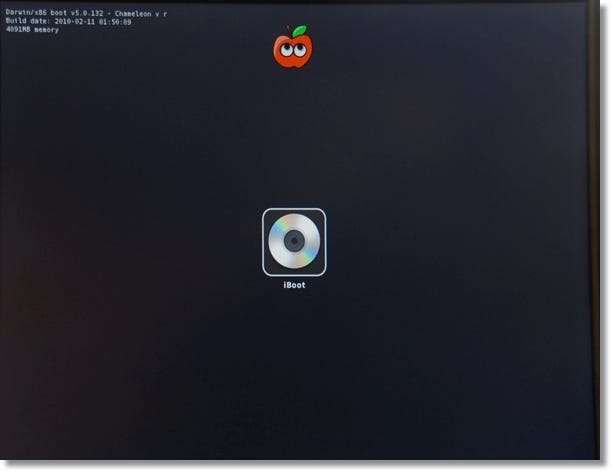
På dette tidspunktet skyver du ut iBoot-platen og setter inn Mac OS X Snow Leopard-installasjonsplaten. Vent et par sekunder, og trykk deretter på F5-tasten for å oppdatere. Nå vil CD-ikonet lese "Mac OS X Install DVD".
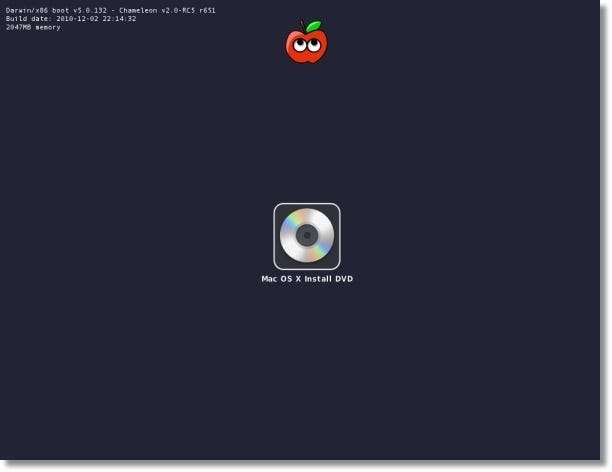
Alt du trenger å gjøre er å trykke ENTER for å la platen begynne å laste inn filer. Du vil se Apple-logoen på en grå skjerm og en roterende laster. Vent til du kommer til installasjonsskjermen. Det er den enkle måten, men stort sett går det ikke veldig bra, og du kan bli presentert med enten a kjernepanikk eller en ikke mulig å laste skjerm.

Hvis det skjer, er det bare å starte datamaskinen på nytt med iBoot, sette inn Mac OS X Install-platen når iBoot lastes opp, og før du trykker på enter, skriver du inn noen kommandoer fra tastaturet. Det er tilsynelatende ikke noe inngangsområde på skjermen, men du vil innse at uansett hva du skriver vil vises på skjermen mens du skriver. Når du skriver inn noe ved kameleontprompten, kalles dette et “Boot Flag”. Du kan bruke flere oppstartsflagg samtidig, og det er akkurat det vi skal gjøre. Så i et slikt tilfelle når du ikke kan komme deg til installatøren, kan du bruke Pcirootuid = 1 -s -v støvelflagg. -på er for detaljert modus, som viser all aktiviteten som skjer i bakgrunnen (når du normalt ser Apple-logoen), slik at du kan feilsøke basert på hvor installasjonsprogrammet legger på. -x er for sikker modus, og PCIRootUID = 1 forteller installatøren om skjermkortet ditt.
TIPS: Husk å notere hvert oppstartsflagg som fungerte for deg, og hvert punkt der installasjonsprogrammet stoppet. Dette hjelper mye med å installere om nødvendig, og også for tweaks etter installasjon.
Så når du ser installasjonsskjermen, trekk pusten dypt. Du har kommet halvveis. Installasjon herfra og utover er den samme som på en vanlig Mac. Velg ønsket språk, og trykk på fortsett.
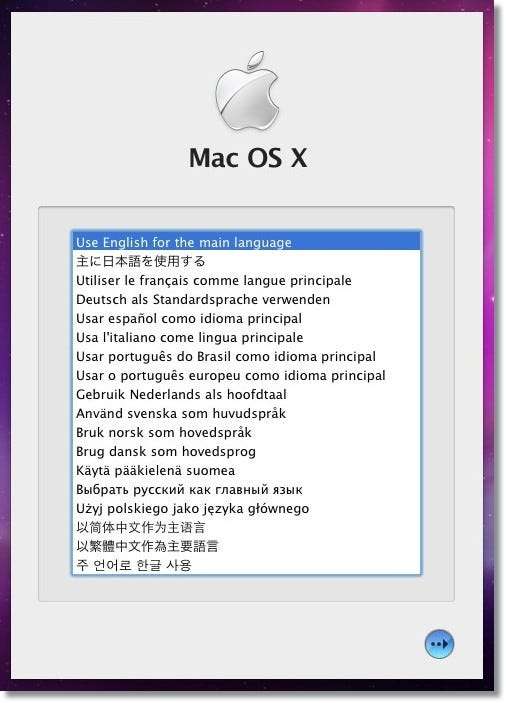
På menyskjermen øverst på neste skjerm. Klikk på menylinjen Verktøy > Diskverktøy . Når diskverktøyet lastes opp, velger du harddisken og klikker på Skillevegg kategorien. Under Volumskjema , plukke ut 1 Partisjon , navngi det noe (Mac HD, Snow Leopard eller noe du kan huske), og sett partisjonsformatet til "Mac OS Extended (Journaled)".
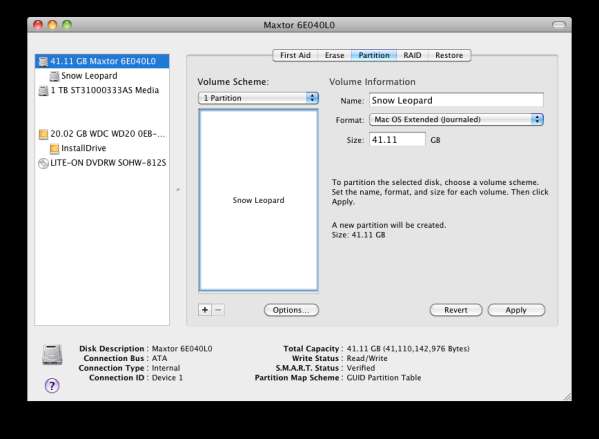
Klikk deretter på Alternativer og sørg for at “GUID Partition Table” er valgt. Hvis ikke, velg den og trykk OK.
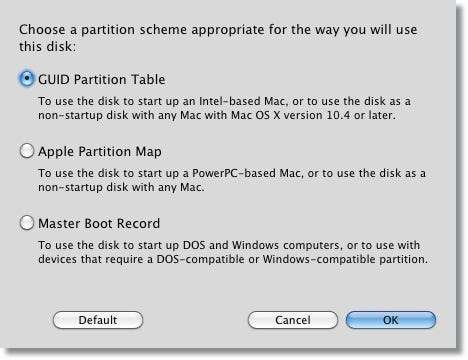
Ikke glem at hvis harddisken din er større enn 1 TB, partisjoner den og gjør den mindre enn 1 TB. Klikk deretter Bruk, og klikk deretter Skillevegg å gjennomføre endringene. Når du får Partisjon fullført Spør, avslutt diskverktøyet og klikk Neste på installatøren. På neste skjermbilde, klikk på harddiskpartisjonen du nettopp forberedte for installasjon. Klikk på Tilpass -knappen i nedre venstre hjørne, og fjern merket for uønskede ting. Du kan alltid installere den senere.
Til slutt klikker du Installere , se fremdriftslinjen, og hold fingrene krysset. Det tar rundt 15-20 minutter. Sørg for å fortsette å flytte musemarkøren hver gang, det er bare et sikkerhetstiltak for å unngå at installatøren går i dvale (selv om det ikke gjør det, men du vet aldri).
Når installasjonen avsluttes, kan du få enten en Installasjonen vellykket eller en Installasjonen mislyktes beskjed. Det spiller ingen rolle, installasjonen er faktisk fullført, og nå fortsetter vi med å utføre tweaks etter installasjonen.
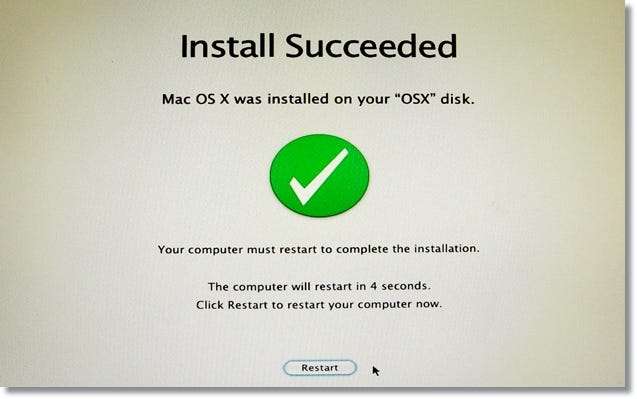
Eller kanskje…
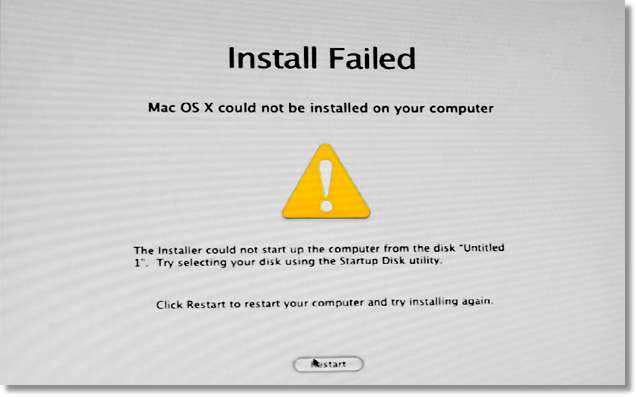
Uansett hva som er tilfelle, trykk gjerne Start på nytt. Sørg for å bytte disk, skyv ut Mac OS X-installasjonsplaten og sett iBoot tilbake i. Når du starter med iBoot, vil du bli presentert for to valg nå. Denne gangen må du starte opp fra harddisken. Den vises med et Apple-ikon og med navnet du ga det tidligere (Snow Leopard, eller hva som helst). Bruk piltastene til å markere harddisken, og trykk på Tast inn å starte opp fra det.
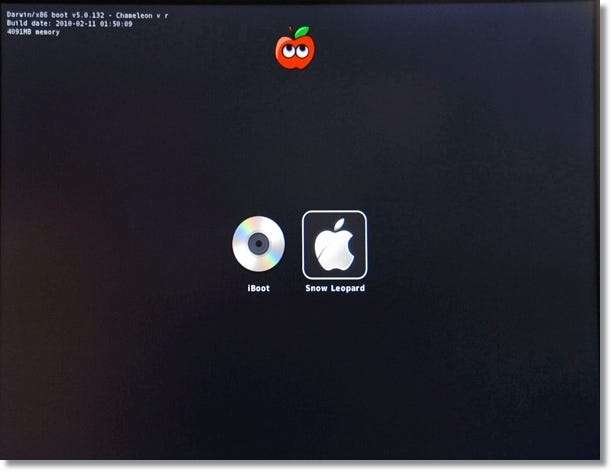
TIPS: Husk oppstartsflagget -på ? Du kan bruke denne til å se på hva som lastes inn og eventuell kjernepanikk oppstår, du vil vite hvor det skjedde. Du kan bruke de samme oppstartsflaggene som hjalp deg med å komme deg til installatøren (og det er derfor vi rådet deg til å notere dem). Alt vi ønsker nå er å starte opp i operativsystemet.
Du kan også se installasjonsvideoen for Mac OS X. Etter det kan du bli spurt noen spørsmål for å konfigurere Mac-en. Dette skal være greit. Og når du kommer til skrivebordet, gratulerer du deg selv. Du er nesten der!
Nå, avhengig av maskinvarekonfigurasjonen din, kan det hende at du har eller ikke kan ha noen maskinvarekomponenter som fungerer fullt ut, det vil si at du kanskje eller ikke har lyd, grafikkakselerasjon, internettilgang, USB-funksjonalitet og andre ting som fungerer. Hvis noe fungerer rett etter installasjonen, sies det at det fungerer Out Of the Box (OOB).
TIPS: Slik kan du teste hva som fungerer og hva som ikke er:
- Hvis lydikonet dukker opp i menylinjen, og hvis du kan endre volumet ved hjelp av tastaturet, eller hvis du kan spille av en lydfil fra iTunes, fungerer lyden.
- Åpne Safari. Hvis du ser velkomstskjermen, kan surfe på nettet, fungerer internett.
- Åpne applikasjonen Front Row. Hvis noe vises på skjermen, fungerer skjermkortet ditt bra. Alternativt kan du sjekke om oppløsningen på skrivebordet er optimal, og hvis menylinjen er gjennomsiktig, har du videoakselerasjon (QE / CI) som fungerer.
- Fest en USB-minnepinne, hvis den blir oppdaget, har du USB-støtte (men hvis du bruker et USB-tastatur / en mus, og hvis de fungerer, trenger du kanskje ikke denne testen)
Ikke bekymre deg for enhetene som ikke fungerer. Vi vil bruke MultiBeast for å aktivere dem, og også for å gjøre det mulig for din hackintosh å starte opp direkte fra harddisken, uten behov for iBoot. Men før det, kjør Mac OS X v10.6.7 oppdateringskombinasjonen som du lastet ned til en USB-minnepinne tidligere (sammen med andre ting). Vi må gjøre dette først. Installer det, men ikke klikk på omstart når det ber deg om det.
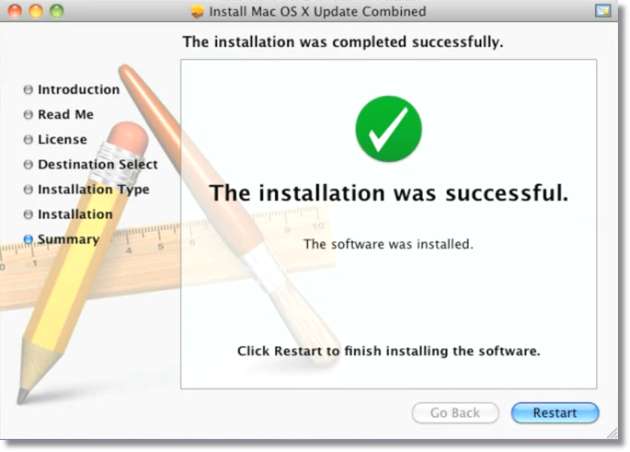
Kjør deretter MultiBeast fra den USB-minnepinnen. Fortsett å klikke Fortsette til du kommer til skjermen med noen valg. Nå, hvis du har en DSDT for hovedkortet, må du sørge for å ha det kopiert til skrivebordet, og velge UserDSDT og System Utilities fra MultiBeast.

Hvis du ikke har DSDT, er det bare å velge EasyBeast og System Utilities. Når du er ferdig, kjører du MultiBeast-installasjonsprogrammet.
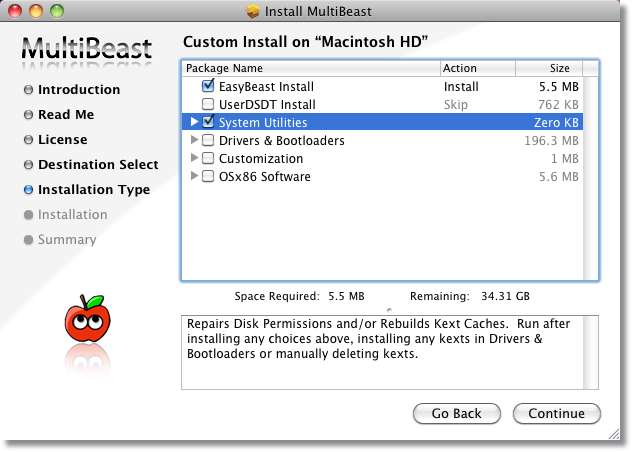
Ikke bekymre deg for å aktivere enhetene og eksterne enheter akkurat nå, fordi kombinasjonsoppdateringen noen ganger får de funksjonelle enhetene til å slutte å fungere, og det blir avslørt etter at du starter på nytt. Så start hackintosh på nytt. Denne gangen, uten iBoot-plate, kan du se om du kan starte direkte fra harddisken. Hvis ikke, ta en titt på BIOS-innstillingene dine, søk etter personer med lignende hovedkort, så kan du finne en løsning.
Så når du har startet opp i operativsystemet, vil du legge merke til at tidligere OOB-arbeids ting kanskje ikke fungerer nå. Dette er normalt. Husk at etter hver kombinasjonsoppdatering må du kanskje kjøre MultiBeast på nytt for å aktivere alle enheter deaktivert på grunn av oppdateringen. Så denne gangen, kjør MultiBeast, og velg System Utilities først, det er noe du alltid må sjekke mens du kjører MultiBeast. For andre ikke-funksjonelle enheter, kan du bare gå videre og se under Drivere og støvelastere > Kexts & Enablers for å aktivere dem. Når du velger noe, vises beskrivelsen i beskrivelseskolonnen. Det er litt vanskelig å forklare hvilket alternativ som må velges, fordi alt avhenger av hva maskinvaren din er, og hvilke enheter du trenger for å aktivere. Du må imidlertid alltid velge bare en tastet om gangen. Ikke installer alle tastene under en kategori samtidig. Installer, start på nytt og se om denne tasten hadde innvirkning. Hvis ikke, kan du kjøre MultiBeast igjen, med et annet utvalg. Hvis du trenger å slette en nøkkel som ikke fungerte, kan du ta en titt på beskrivelsen i Multibeast. Ikke nedover banen, naviger til den aktuelle mappen ved hjelp av Finder, og slett den.
TIPS: Hvis du måtte starte med PCIRootUID = 1 start flagg tidligere, sjekk "PCI Root ID Fix" under kategorien Tilpasning> Oppstartsalternativer. Og hvis USB ikke fungerer for deg, kan du bruke "IOUSB Family Rollback" -tasten under Diverse. Ikke glem å sjekke "System Utilities" hver gang du kjører MultiBeast .
Her er hvordan et MultiBeast-utvalg generelt kan se ut (men ikke nødvendigvis). Og ja, du trenger ikke å gjøre de samme valgene hver gang. Når noe er installert, forblir det der til det byttes ut på grunn av kombinasjonsoppdateringen eller slettes manuelt. Det betyr at du ikke trenger å installere EasyBeast eller UserDSDT om og om igjen. Du vil lære dette etter å ha fått litt erfaring. Sørg også for å notere MultiBeast-konfigurasjonen som fungerte for deg, slik at det i stedet for å gjøre samme treff-og-prøve-prosess igjen, er ett klikk-prosess neste gang du installerer operativsystemet på nytt.
Her er en annen ting å huske. Som standard er nøkkelord installert i en mappe som heter "Utvidelser". For å få tilgang til det, naviger til Mac-harddisken din, åpne System mappen, da Bibliotek , og finn deretter mappen som heter Utvidelser . For enkelhets skyld blir det referert til som S / L / E. Så hvis du må fjerne en nøkkel fra S / L / E, vet du hvor du skal se etter. Det samme er tilfellet med E / E. Ekstra er en mappe på Mac-harddisken, og er opprettet av MultiBeast. Det er en annen mappe inni Ekstra , navngitt Utvidelser , men dette Utvidelser mappen inneholder viktige tilpassede nøkkelord installert av MultiBeast. Den inneholder også to viktige filer. Den første er smbios.plist , og den andre er com.apple.boot.plist . På dette punktet trenger du ikke å vite mye om disse filene, du trenger bare å vite at de eksisterer. Men du vil innse deres betydning når du fortsetter.
Så det er da du vil ha en fullt funksjonell Snow Leopard hackintosh. Denne guiden beskriver hvordan du går frem, men du kan ha noen stopp i prosessen. Det er her forumene vil komme godt med. Legg ut på tonymacx86-forumene når du får et problem, og du vil helt sikkert bli guidet. Hvis du er villig til å gjøre det, kan du prøve det selv. Så lenge du gjør dette på en tom harddisk, ikke vær redd for å installere på nytt så mange ganger du trenger. Øvelse gjør mester, og du må installere den på nytt et par ganger for å tilpasse den til perfeksjon.
TIPS: Ta en titt på dette videoopplæring av Lifehacker der riktig bruk av MultiBeast blir forklart, og nyere versjon av Lifehacker’s hackintosh guide. Prøv også å se flere videoveiledninger på YouTube, det er slik du forstår mest.
I neste del vil vi oppgradere denne hackintosh til Lion. Selv om du er fornøyd med Snow Leopard, er det greit. Det er tross alt bare et valg. Vi vil også se hvordan du kan starte hackintosh med Windows. Alle kommer veldig snart!
Skjermbilder samlet fra tilfeldige kilder, andre av forfatteren. Denne veiledningen er ment å være så enkel og forståelig som mulig, selv om den ikke garanteres å fungere 100% som forklart. Hvis du fortsatt er i tvil og spørsmål, er du velkommen til å kontakte forfatteren på Twitter, eller for enda bedre og nøyaktig svar, still spørsmålene dine på tonymacx86-forumene.







